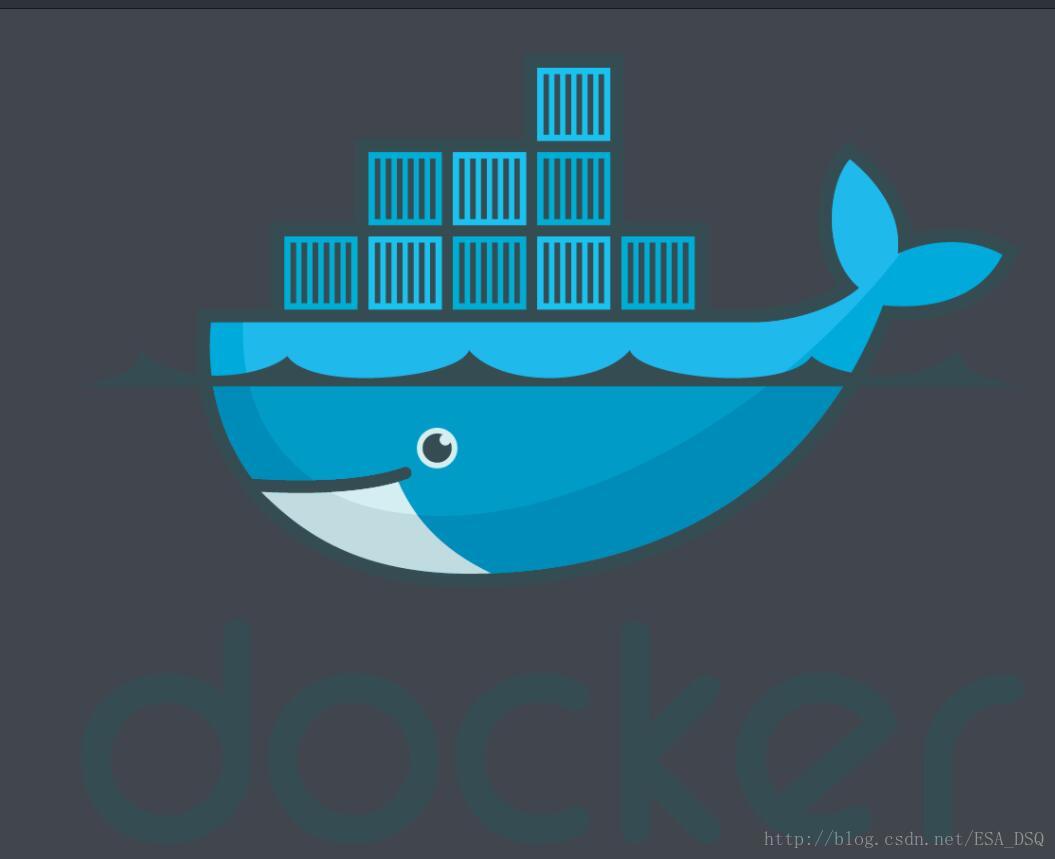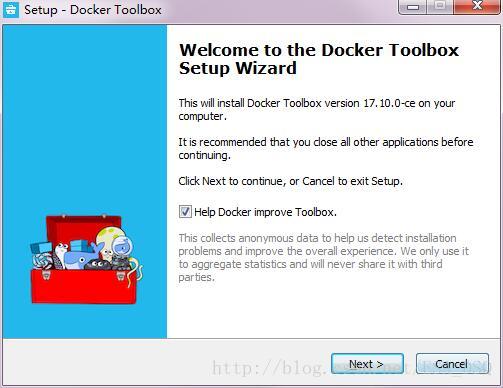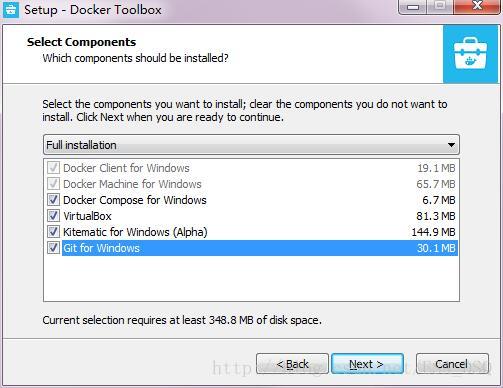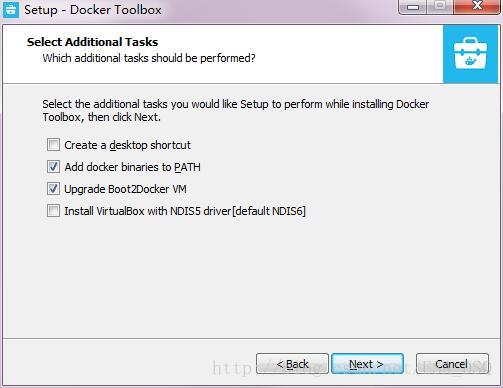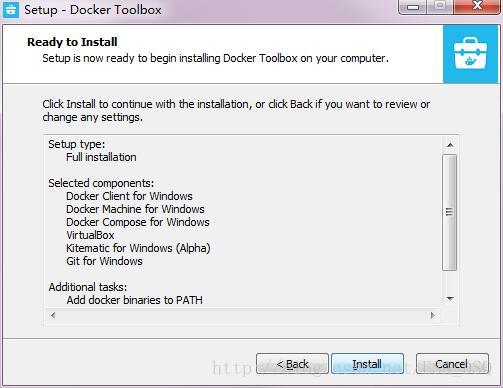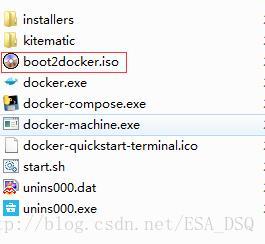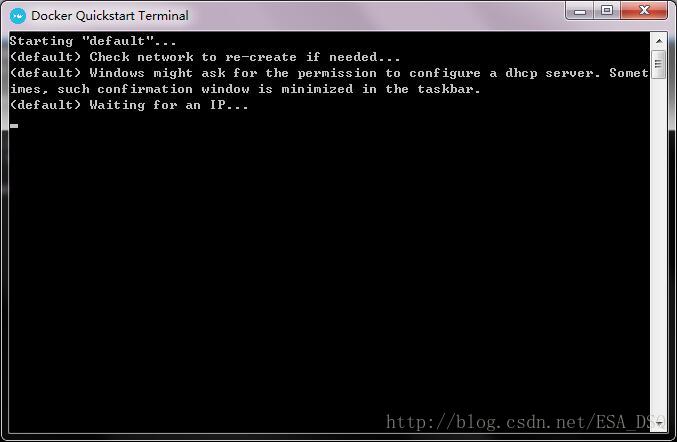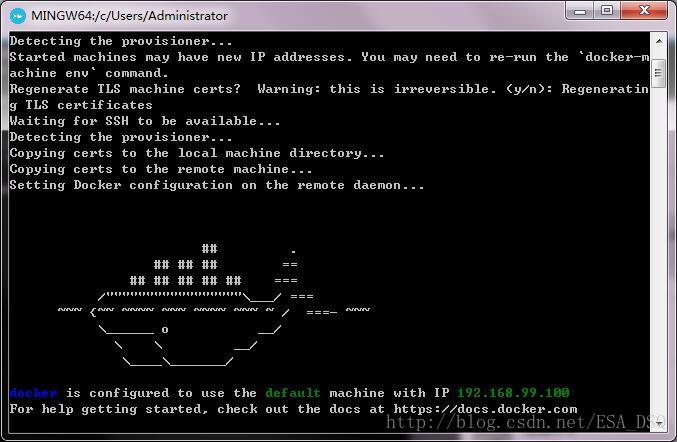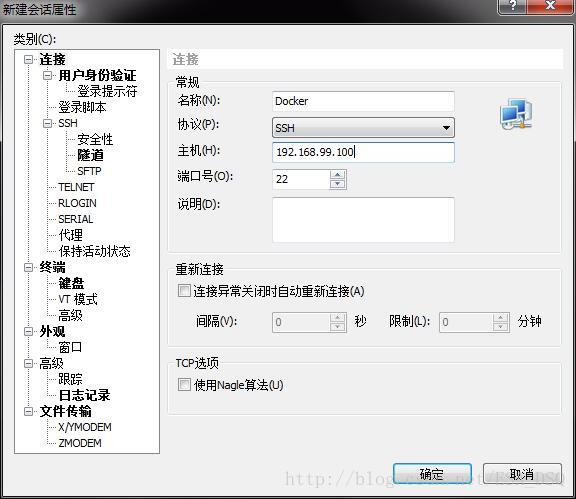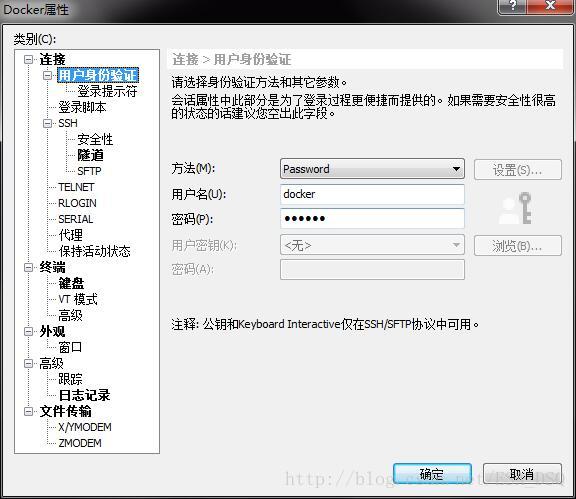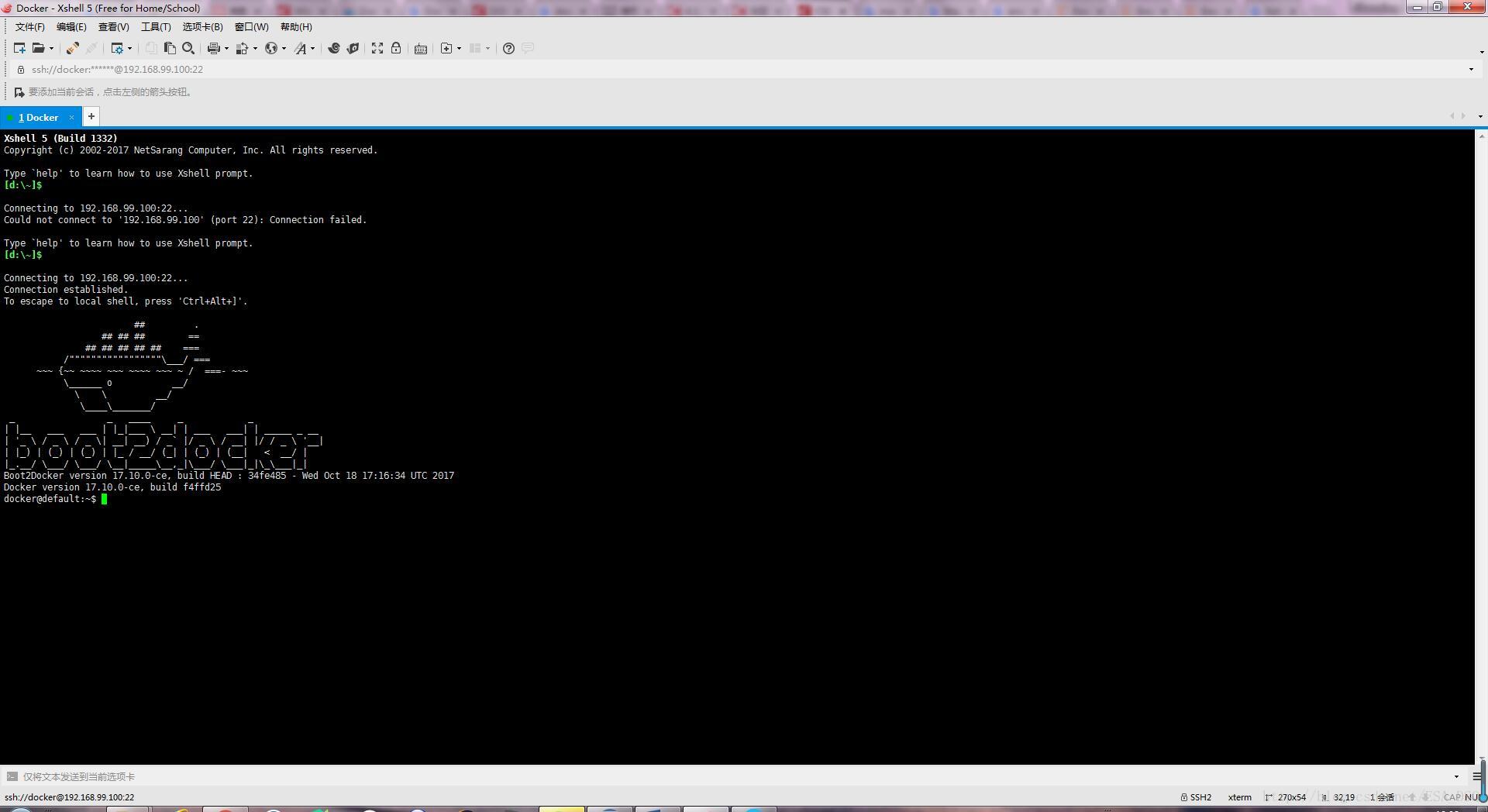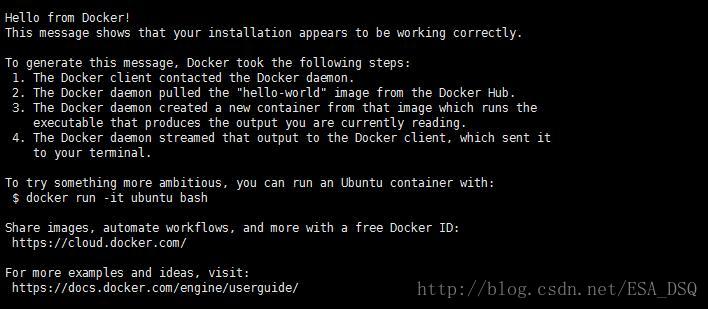本文主要是介绍Win7下蓝鲸鱼安装以及Xshell连接操作,希望对大家解决编程问题提供一定的参考价值,需要的开发者们随着小编来一起学习吧!
我爱吃金拱门,开封菜也不错,但我觉得最好吃的是小红帽,那我们就来安装个蓝鲸鱼吧。
- Docker简介
- Win 7下安装过程
- 用Xshell连接自己的Docker
- docker hub注册
1 Docker简介
隆重推出我们的主人公——蓝鲸鱼,Docker先生。
接下来让我抄一段百度百科的简介。
Docker (基于Go语言开发!基于Go语言开发!基于Go语言开发!)是一个开源的应用容器引擎,让开发者可以打包他们的应用以及依赖包到一个可移植的容器中,然后发布到任何流行的 Linux 机器上,也可以实现虚拟化。容器是完全使用沙箱机制,相互之间不会有任何接口。看不够的点这里,看不懂的点这里。
嗯,所以这东西吧,你可以把它当成小型虚拟机,貌似目前的需求也差不多,配置消耗相对虚拟机小得多,相对来说能快速部署环境是个优点。
具体的也可以查看Docker官网
2 Win 7下安装过程
目前来看,Docker跟Linux和MacOS系统应该还是更相容的,但是毕竟我们是研究GIS的人员,Windows才是王道(谁让ArcGIS只有windows版本呢?呃,不过其实QGIS和GRASS GIS就有各种平台版本,功能也相当强大)。那么如何在Win 7下安装Docker呢?其实这样子我们通过Docker去运行Linux环境(用Docker的话讲,这叫容器)的话,相对更方便些,消耗资源也比虚拟机小,这也是我开始安装的目的。本文就来介绍下。
目前Docker在Win 10最新系统安装已经十分方便,而且不需要依赖Virtual Box。
具体就看官网吧
直接下载Docker for Windows的app安装就可以。
而Win 7的话,上面那个不支持,所以还得依赖Virtual Box(其实说来还是得靠虚拟机)。接下来就来讲讲怎么安装吧。
Win 7上使用Docker Toolbox.exe进行安装。
github下载地址,但是这个地址国内下载很慢(而且似乎不是很新,也可以从Docker官网下载)。可以用下面的另一个地址。
下载地址
下载下来之后,就只需双击exe开始安装。
如果第二步已经安装过Git和Virtual也可以不勾选,中间还会让安装Oracle的一些东西,全部安装即可。但是后面就不能直接双击.sh文件运行docker了,得在git bash下面运行。
安装完毕之后,应该会出现这两个文件。
通常双击什么的快速启动终端就可以了,第一次需要配置花的时间久一点。或者也可以到Docker安装文件夹下,双击.sh文件。不过后面发现这会报错,找不到boot2docker.iso文件,而这个文件就在Docker安装文件夹下。
先将这个iso文件拷贝到,C:[用户]Administrator.docker\machine\cache下,再运行就.sh文件或者运行Docker Quickstart Terminal就成功了。
3 用Xshell连接自己的Docker
用单纯的命令行有很多限制,一般可以用终端模拟器来连接,这里用的Xshell,也可以用其他终端模拟器。
这里用户名为docker,密码为tcuser(默认)。
连接成功。接下来运行个hello world。
docker run hello-world
4 docker hub注册
这个就是可以将自己的镜像push到仓库里的账户,登陆的话,只需要敲入如下命令。
docker login
填入账户和密码即可。
账户名最好用小写字母和数字即可。
一些参考博客及文档。
创建Docker Hub账号&库
你的Docker Hub账户
使用Docker Hub | Docker 中文指南
DOCKER windows 7 详细安装教程
Windows7 上运行docker实战
完整记录在 windows7 下使用 docker 的过程
Docker在windows下的使用【一】
这篇关于Win7下蓝鲸鱼安装以及Xshell连接操作的文章就介绍到这儿,希望我们推荐的文章对编程师们有所帮助!